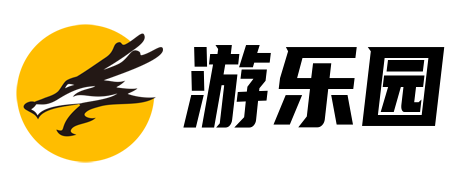怎么把icloud照片恢复至iphone(详细步骤图解)
更换新 iPhone 后,您可以通过系统自带的 iCloud 备份功能将旧手机数据恢复到新 iPhone 上。如果有多个 iCloud 备份,可以按照备份时间来选择指定的备份。
以下是通过 iCloud 恢复备份的方法:
1.将新设备开机。 您应该会看到“您好”屏幕。如果您的设备已设置好,需要先抹掉设备上的所有内容,然后才能按照以下步骤从备份进行恢复。
2.选择“手动设置”,按照屏幕上所示的设置步骤操作,直到进入“App 与数据”屏幕,然后轻点“从 iCloud 云备份恢复”。
3.使用您的 Apple ID 登录 iCloud。
4.选取备份。 查看各个备份的日期和大小,选择相关性最高的备份。 在选好备份后,传输便会开始。如果有信息提示需要更高版本的软件,请按照屏幕上所示的步骤进行更新。
5.系统提示时,请使用您的 Apple ID 登录以恢复 App 和购买项目。如果您使用多个 Apple ID 购买了 iTunes 或 App Store 内容,系统会要求您登录各个 Apple ID。 如果不记得密码,您可以轻点“跳过此步骤”并在稍后登录。 因此在使用 Apple ID 登录前,您无法使用这些 App。
6.始终连接 Wi-Fi,并等待进度条出现和完成。根据备份的大小和网络速度,可能需要数分钟到一个小时才能完成进度条。如果您过早断开 Wi-Fi 连接,则进度条将暂停,直到您重新连接。
7.等待备份恢复完成后,您可以进行设置并开始使用设备。App、照片、音乐和其他信息等内容将在接下来的数小时或数天内继续在后台恢复,具体取决于信息量的大小。需要经常连接到 Wi-Fi 并接通电源以完成这个过程。
提示:
1.如果从 iCloud 云备份恢复失败:请将您的设备插接到电源,并确保您已连接到无线局域网。您无法通过蜂窝数据网络从备份恢复;检查您的软件版本并根据需要进行更新;从备份恢复所需的时间取决于备份大小和 Wi-Fi 网络的速度。
2.如果不希望抹掉数据从“您好”屏幕开始设置,或不希望等待几天才能恢复照片、音乐等,可以通过爱思助手全功能备份功能备份旧手机上的数据后,恢复到新手机中。
以上是 怎么把icloud照片恢复至iphone(详细步骤图解) 的全部内容,来自【游乐园】,转载请标明出处!